No Leadfy App, as regras de distribuição de leads são definidas nos grupos.
É possível direcionar diferentes categorias de leads para cada um dos seus especialistas.
Estas regras de distribuição são definidas pelo gestor da empresa e aplicadas automaticamente pelo sistema para todos os leads que chegam.
1 – Para começar a criação do grupo, clique em Grupos no menu do lado esquerdo:
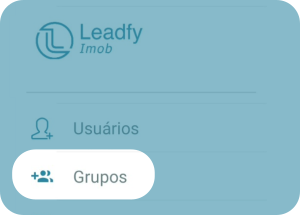
2 – No menu de lista de Grupos, clique em Novo:
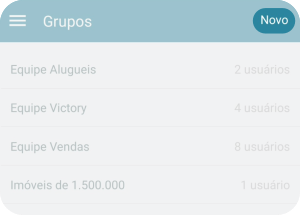
3 – No menu de criação de grupos, preencha os dados iniciais:
3.1 – Nome – Nome do grupo;
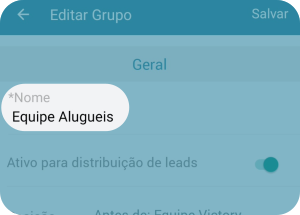
3.2 – Posição – A posição do grupo na lista é muito importante pois determina a ordem de prioridade para a distribuição dos leads; ou seja, cada lead que chega passa por um processo de distribuição em que irá ser entregue apenas ao primeiro grupo que encontrar e que atenda as características dos filtros determinados nos grupos;
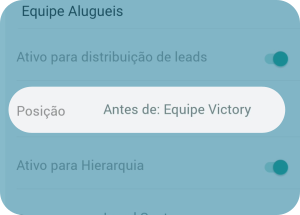
3.3 – Opção Ativo para Hierarquia – Habilite esta opção caso deseje que o Gerente deste grupo tenha acesso às configurações dos usuários e aos relatórios dos leads do time;
Dica: Um grupo com hierarquia ativa não necessariamente precisa ter distribuição de leads; assim, é possível criar grupos separados para organizar o time e para definir as regras de distribuição.
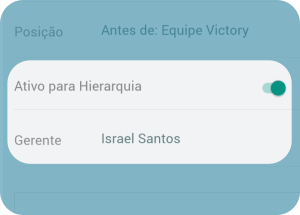
4 – Salvar – Com as informações iniciais preenchidas, clique em Salvar para habilitar todas as configurações do grupo:
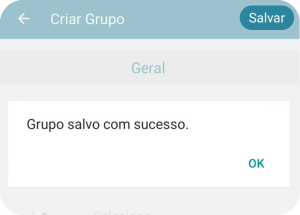
5 – Filtros – Definição das regras de distribuição:
5.1 – Filtro por tipo de Negociação – Defina aqui se este grupo irá tratar de vendas, aluguel, lançamentos ou outros tipos de leads não definidos;
Ps. A identificação dos leads que chegam ao Leadfy devem vir na informação do tipo de lead.
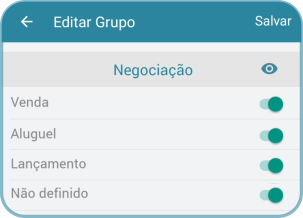
5.2 – Além das opções de negociação, Outras opções podem ser utilizadas para criar quaisquer filtros de leads e garantir uma distribuição inteligente;
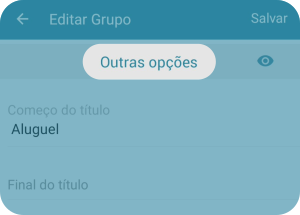
6 – Em Usuários é possível adicionar todos as pessoas que fazem parte deste grupo.
- Caso o grupo seja de distribuição, as pessoas irão receber os leads deste grupo;
- Caso o grupo seja de hierarquia, o gerente terá acesso às informações destas pessoas.
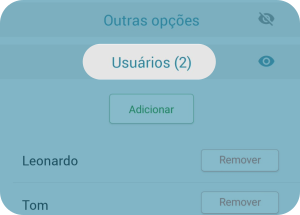
7 – Formulários do Facebook – Com a integração com o Facebook realizada, adicione aqui os formulários de onde vêm os leads deste grupo:
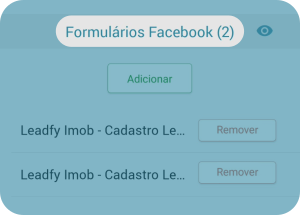
9 – Opção Ativo para a distribuição de leads – Habilite esta opção caso o grupo seja para recebimento e distribuição de leads:
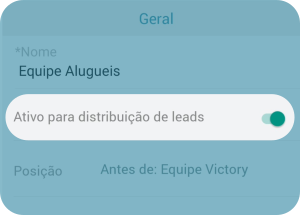
Nota: A opção Deletar Grupo, é para quando o grupo não irá mais ser utilizado:
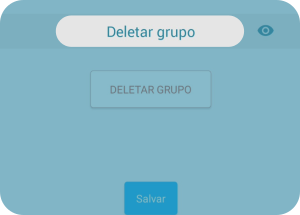
10 – Salvar – Clique em Salvar novamente para gravar todas as alterações:

Caso tenha quaisquer outras dúvidas, entre em contato com a nossa equipe de suporte pelo App.
